HP EliteDisplay E243d 23.8-inch Docking Monitor User Manual
Browse online or download User Manual for TVs & monitors HP EliteDisplay E243d 23.8-inch Docking Monitor. HP EliteDisplay E243d 23.8-inch Docking Monitor Používateľská príručka
- Page / 51
- Table of contents
- BOOKMARKS
- Používateľská príručka 1
- Informácie o príručke 3
- 1 Úvodné informácie 9
- Vlastnosti výrobku a súčasti 10
- Súčasti na prednej strane 13
- Inštalácia monitora 14
- Pripojenie káblov 15
- Pripojenie USB zariadení 19
- Nastavenie monitora 20
- Zapnutie monitora 22
- Upevnenie monitora 23
- Inštalácia monitora 17 25
- 2 Používanie monitora 29
- Používanie tlačidiel funkcií 31
- Používanie kamery 32
- Riešenie bežných problémov 35
- Kontaktovanie podpory 38
- 4 Montáž monitora 40
- Preprava monitora 41
- A Technické údaje 42
- Funkcia šetriča energie 44
- B Prístupnosť 45
- Vyhodnotenie potrieb 46
- Štandardy a legislatíva 47
- Legislatíva a predpisy 48
- Spojené kráľovstvo 49
- Austrália 49
Summary of Contents
Používateľská príručka
POZNÁMKA: Tento produkt je vhodný na účely zábavy. Zvážte umiestnenie obrazovky v prostredí s kontrolovaným osvetlením, aby ste predišli ovplyvňovaniu
POZNÁMKA: Informácie o bezpečnosti a predpisoch nájdete v dokumente Oznámenia k výrobku v súprave dokumentov. Najnovšie používateľské príručky alebo n
Súčasť Funkcia(9) Port USB Type-B upstream Slúži na pripojenie kábla USB Type-B zo zdrojového zariadenia k monitoru.(10) Konektor RJ-45 (sieťový) Slúž
Súčasti na prednej straneSúčasť Funkcia(1) Mikrofóny kamery Umožňujú zúčastniť sa video konferencie.(2) Indikátor kamery Svieti: Kamera sa používa.(3)
Inštalácia monitoraInštalácia podstavca monitoraDÔLEŽITÉ: Aby sa monitor nepoškodil, nedotýkajte sa povrchu LCD obrazovky. Pritláčanie na obrazovku mô
Pripojenie káblovPOZNÁMKA: Monitor sa dodáva s vybranými káblami. Nie všetky káble, ktoré sú uvedené v tejto časti, sa dodávajú s monitorom.1. Monitor
● Zapojte jeden koniec kábla USB Type-B do portu USB Type-B na zadnej strane monitora a druhý koniec zapojte do portu USB Type-A na zdrojovom zariaden
● Zapojte jeden koniec kábla USB Type-C do portu USB type-C na zadnej strane monitora a druhý koniec zapojte do portu USB Type-C na zdrojovom zariaden
5. Zapojte jeden koniec sieťového kábla do konektora siete na monitore a druhý koniec do konektora siete na stene alebo na smerovači.6. Zapojte jeden
7. Zapojte kábel jednosmerného napájania do konektora výstupu napájania na monitore a druhý koniec do konektora vstupu napájania na hostiteľskom počít
© Copyright 2018 HP Development Company, L.P.HDMI, logo HDMI a označenie High-Denition Multimedia Interface sú ochranné známky alebo registrované och
Nastavenie monitora1. Nakloňte panel monitora dopredu alebo dozadu, a nastavte ho tak na úroveň pohodlnú pre oči.2. Otáčajte panel monitora smerom doľ
3. Upravte výšku monitora do pohodlnej polohy pre vašu pracovnú stanicu. Hrana vrchného rámu monitora nemá byť vyššie než je úroveň očí. Monitor, ktor
Zapnutie monitora1. Stlačte tlačidlo napájania na počítači a zapnite ho.2. Stlačte tlačidlo napájania na spodnej strane monitora, čím ho zapnete.DÔLEŽ
Inštalácia bezpečnostného káblaMôžete pripevniť monitor k pevnému objektu pomocou voliteľného bezpečnostného kábla, ktorý je k dispozícii u spoločnost
Odstránenie podstavca pre monitorDÔLEŽITÉ: Pred začatím demontáže monitora skontrolujte, či je monitor vypnutý a všetky napájacie a signálové káble sú
Pripojenie pripevňovacieho držiaka VESA1. Odskrutkujte štyri skrutky z otvorov VESA umiestnených na zadnej strane panela monitora.2. Ak chcete upevniť
Dokovanie prenosného počítača HP alebo stolného počítačaPrenosný alebo stolný počítač HP môžete dokovať k monitoru prostredníctvom jedného pripojenia
Pripojenie prenosného počítača HP a inštalácia ovládačov, ak chcete aktivovať pripojenie k rozširujúcej základni USB Type-AAk chcete používať monitor
Nabíjanie počítača HP, ktorý nemá port USB Type-CMonitor je vybavený portom výstupu jednosmerného napájania s príkonom 90 W, ktorý možno použiť na nab
2 Používanie monitoraSoftvér a pomocné nástrojeZ webovej lokality http://www.hp.com/support si môžete prevziať a nainštalovať nasledujúce súbory.● Súb
Informácie o príručkeTáto príručka obsahuje informácie o funkciách monitora, nastavení monitora a technické špecikácie.VAROVANIE! Označuje nebezpečné
Používanie ponuky na obrazovkeNa nastavenie obrazovky na základe zobrazovacích preferencií použite ponuku na obrazovke Pomocou tlačidiel na spodnej st
Používanie tlačidiel funkciíStlačením jedného zo štyroch tlačidiel ponuky na obrazovke aktivujete tlačidlá a zobrazíte ikony nad tlačidlami. Ďalej sú
Používanie kameryKameru na monitore môžete používať nasledujúcimi spôsobmi:● Vysielanie online video konferencií● Odosielanie a prijímanie okamžitých
Používanie automatického režimu spánkuMonitor podporuje možnosť ponuky na obrazovke s názvom Auto-Sleep Mode (Režim automatického spánku), ktorý umožň
Multi-stream na porte DisplayPort cez rozhranie USB Type-CAk používate USB Type-C ako primárny vstupný zdroj videa, môžete multi-streamovať na iné mon
3 Podpora a riešenie problémovRiešenie bežných problémovNasledujúca tabuľka uvádza možné problémy, možnú príčinu každého z nich a odporúčané riešenia.
Button lockouts (Uzamknutia tlačidiel)Podržaním tlačidla Power (Napájanie) alebo tlačidla Menu (Ponuka) po dobu desať sekúnd zablokujete funkciu danéh
3. Otvorte pomôcku na automatické nastavenie. (Túto pomôcku si môžete prevziať z lokality http://www.hp.com/support.) Zobrazí sa skúšobný vzor nastave
2. Vyberte položku Clock (Taktovanie) a potom použite tlačidlá funkcií na monitore, ktoré zobrazujú ikony šípky nahor alebo nadol na odstránenie zvisl
Príprava telefonovania na Zákaznícku podporuAk problém neviete vyriešiť pomocou tipov na riešenie problémov uvedených v tejto časti, možno budete musi
iv Informácie o príručke
4 Montáž monitoraPokyny pre údržbuAk chcete vylepšiť výkon a predĺžiť životnosť vášho monitora, postupujte podľa nasledujúcich pokynov:● Neotvárajte k
Preprava monitoraPôvodné balenie si uschovajte. Je možné, že ho budete potrebovať neskôr pri prenose alebo preprave vášho monitora.Preprava monitora 3
A Technické údajePOZNÁMKA: Všetky technické údaje predstavujú typické špecikácie, ktoré poskytli výrobcovia súčastí HP. Skutočný výkon môže byť buď v
Technické údaje Meranie Úplné napájanieTypické nastaveniaRežim spánkuVypnuté155 W (bez výstupu jednosmerného napájani, s poskytovaním napájania)38 W0
Predvoľba Názov časovania Formát obrazového bodu Hor. frek. (kHz) Zvislá frekvencia (Hz)(4) 576p 720 × 576 31,250 50,000(5) 576i 720 × 576 15,625 50,0
B PrístupnosťPrístupnosťSpoločnosť HP pracuje na zapájaní rozmanitosti, začleňovania a pracovno-životnej rovnováhy do podstaty našej spoločnosti, čo s
prístupnosťou rozvíjať a napredovať vo svojej kariére a umožniť organizáciám lepšie integrovať prístupnosť a zjednodušenie ovládania do svojich produk
Ak potrebujete ďalšiu podporu ohľadom funkcií zjednodušenia ovládania na vašom produkte HP, pozrite si Kontaktovanie podpory na strane 42.Ďalšie odkaz
Legislatíva a predpisyDôležitosť oblasti prístupnosti informačných technológií a informácií v legislatíve narastá. Táto časť obsahuje odkazy na inform
zamestnávania, informácií a komunikácie. Zákon AODA sa vzťahuje na vládu provincie Ontario, legislatívne zhromaždenie, každú stanovenú organizáciu ver
Obsah1 Úvodné informácie ...
POZNÁMKA: Nejde o úplný zoznam. Tieto organizácie sú uvedené len na informačné účely. Spoločnosť HP nepreberá žiadnu zodpovednosť za informácie alebo
● Nepočujúci zákazníci a zákazníci s postihnutím sluchu, ktorí majú otázky o technickej podpore alebo prístupnosti produktov spoločnosti HP:– Zavolajt
Button lockouts (Uzamknutia tlačidiel) ...
Ďalšie informačné zdroje ohľadom zdravotných postihnutí ... 42Odkazy spoločnosti HP ...
viii
1 Úvodné informácieDôležité bezpečnostné informácieK monitoru môže byť priložený sieťový napájací adaptér a napájací kábel. Ak je použitý iný kábel, p































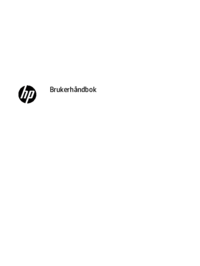


 (35 pages)
(35 pages) (45 pages)
(45 pages) (36 pages)
(36 pages) (35 pages)
(35 pages) (29 pages)
(29 pages)
 (23 pages)
(23 pages) (38 pages)
(38 pages) (31 pages)
(31 pages) (39 pages)
(39 pages) (30 pages)
(30 pages)








Comments to this Manuals